Tutoriel vidéo : Police médiévale par Spartan

Cela faisait bien longtemps que je n’avais plus fait de tutoriel par manque de temps mais c’est reparti avec celui-ci montrant comment j’ai réalisé cette police rappelant sans doute l’univers médiéval fantastique comme on le connait dans l’heroic fantasy par exemple.
J’ai eu à réaliser un logo très proche visuellement et je me suis dit que cela pourrait être intéressant de montrer comment arriver assez simplement à un tel résultat. En seulement 30-45 minutes vous pouvez réaliser une police de ce type (oui c’est le premier tutoriel que je réalise qui est aussi court !). Autre nouveauté, ce tutoriel est en vidéo mais également rédigé étape par étape.
(Cliquez dessus pour voir en grand)
Le fond utilisé pour illustrer la typo « Evil » n’est pas dans le tutoriel, il s’agit juste d’un concept art de Philip Straub que j’ai glissé derrière et légèrement modifié. Le but de ce tutoriel est donc bien de vous montrer comment faire la typo.
Pour cela je suis parti de la police Nightmare Hero que vous pouvez télécharger en cliquant sur le lien ou sinon vous pouvez choisir une police qui vous plaît mais veillez à ce qu’elle soit très grasse (donc très large pour pouvoir lui donner du relief).
Etape 1 :
Je crée le document au format de 3000*2000 px. Pourquoi choisir si grand ? tout simplement pour pouvoir travailler les détails très facilement comme vous le voyez dans la vidéo. Ensuite je sélectionne ma police (ici Nightmare Hero) et avec une taille de 150 unités, j’écris Evil sur mon document. A noter que je glisse également l’illustration de Philip Straub comme fond.
Première étape : Donner la base du relief, et pour cela rien de tel qu’un bon vieux biseautage de Photoshop. Je rajoute également une lueur externe pour générer une ombre sous le mot « Evil » et je modifie la couleur avec une Incrustation de couleur (voir réglages ci-dessous).

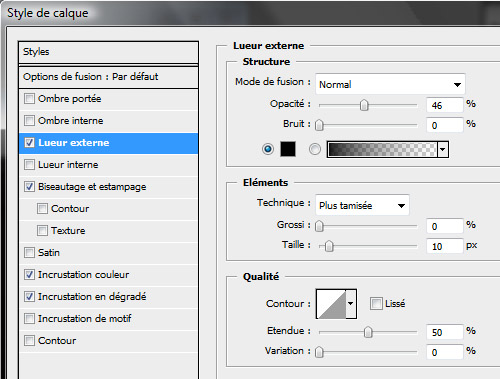
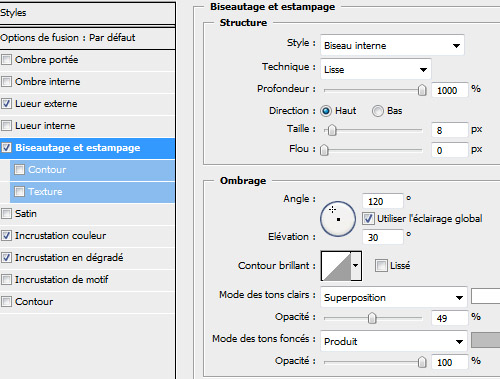
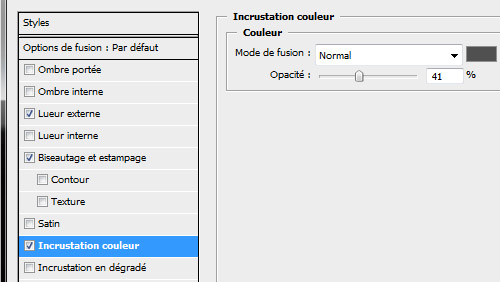
Etape 2 :
Je glisse le calque d’une photo de métal par-dessus mon calque de texte, il va bien sûr servir à appliquer la texture sur le mot Evil. Pour cela je clique entre les deux calques en maintenant Alt enfoncée pour créer un masque d’écrêtage. Ainsi mon calque de métal ne se voit que sur les lettres. Rien de plus simple pour appliquer une texture !

Etape 3 :
Sur un nouveau calque, on va ajouter du relief et de la précision aux formes car le biseautage est loin d’être parfait… Avec un pinceau très fin (2px pour moi) et une couleur blanche, je repasse sur chaque arrête en accentuant celles qui reflètent le plus de lumière. J’en profite pour rendre plus claires certaines faces et plus foncées celles à l’opposé, dans le but de donner plus de volume.
L’autre solution est d’utiliser la plume plutôt que le pinceau puis de faire clic droit > contour.

Etape 4 :
Toujours pour donner plus de relief ainsi qu’un aspect « brillant » au métal, cette étape consiste à rendre plus claire la face la plus proche du spectateur (celle à plat). Pour cela deux méthodes selon vos préférences :
– la première que j’ai utilisé dans la vidéo consiste à peindre cette zone en blanc avec le pinceau et ma tablette graphique pour chaque lettre;
– la seconde (préférable si vous ne possédez pas de tablette graphique) se résume à utiliser la plume pour détourer la zone puis faire un clic droit > Remplir.
Il suffit de passer le calque en mode Incrustation une fois que la couleur blanche est correctement répartie.

Etape 5 :
Il est temps d’ajouter une petite touche sympathique pour ajouter encore plus de réalisme. Cela consiste à peindre des détails, des éraflures, griffures ou autre dégâts occasionnés sur les lettres en métal. Je vous conseille de voir la fin de la vidéo pour suivre comment j’ai procédé mais encore une fois je me suis servi du pinceau.
Avec une couleur blanche pour les zones éclairées et une couleur sombre (du noir) pour peindre les dégâts dans l’ombre. Attention : n’en faites pas trop non plus à cette étape, les lettres doivent rester lisibles et ne surchargez pas les lettres de détails.
(Cliquez dessus pour voir en grand)
Et un petit zoom pour la route !

J’espère que ce tutoriel vous a plu ! Comme toujours, vous pouvez aller beaucoup plus loin, faire un fond, ajouter des détails ou effets, faites vous plaisir… Si vous avez des questions n’hésitez pas à les poser en commentaires, n’hésitez pas non plus à montrer votre résultat si vous le souhaitez.
Auteur: Gaétan Weltzer, comme toujours en fait.




sk' -
Super tut’ ! ^^,pers j’aime pas trop ce style de police,pisje trouve que la texture fait trop plastique,mais la rea’ est bonne 😉
Mais bon c’est ton premier tut’ ! je te pardonne :p
Design Spartan -
Je voyais mal une texture de métal sur un autre style de police, je trouve que ça colle parfaitement. Et c’est loin d’être mon premier tuto hein 😉
(Non tu débarques pas…)
sk' -
Ah merde j’ai mal compris c’était ton premier tuto « VIDEO » -_-
En faite sa manque de réalisme 😉
Pis je dit sa ,mes j’arrive même pas a le faire …
Kan'Indie -
Merci pour ce tutoriel Spartan!
Quelques petites choses néanmoins..
Sa vient peut-être de mon PC mais il n’y a pas de son sur ta vidéo, c dommage..
Tu te complique vraiment la tâche je trouve pour rajouté du relief, il aurait été bien plus simple et rapide selon moi de le créer avec l’outil plume (pour sa précision et aussi pour sélectionner l’intérieur..)
On sent ton attache à la tablette graphique et au digital painting, mais parfois une autre approche peut être judicieuse et surtout moins fastidieuse! 😉
Mais l’effet est au rendez vous en tous cas!!
Et l’on sens sur la vidéo que tu manie bien l’outil photoshop!
Continue en tous cas les tutoriaux en format vidéo et étape par étape, sa donne vraiment de la richesse à ce très bon blog!! (En passant tu es dans mes favoris rss en tête de liste 😉 )
Design Spartan -
Il n’y a pas de son, c’est volontaire. Rajouter des commentaires serait vraiment trop de travail puis pour ce qui est de la musique je préfère laisser chacun mettre la sienne en fond. 😉
Ensuite je suis tout à fait d’accord avec toi pour l’emploi de l’outil plume. Néanmoins c’est un outil très rébarbatif et je préfère m’amuser avec ma tablette 😛 mais tu as raison. Après crois moi ce n’est pas beaucoup plus rapide.
Et sk’ > je ne vois pas où j’ai dit que c’était mon premier tutoriel.
sk' -
XD ,j’ai mal compris tout court (Arg c’est qui,qui ma dit de boire cette bouteille toute verte -_-)
Je te remercie pour ce tuto quand même y’a de la qualité 🙂
Un autres tuto dans l’avenir(Proche) ?
Dr3am -
Tutoriel exelent , video , expliquation , les reglages tout est nickel , juste bon la typo c’est pas mon truc donc je suis pas intérré par le tuto mais il est tres bon quand meme 😉 .Moi je voudrais te demander 2-3 truc a propros de l’etape de la peinture .
Je voudrais savoire tu utilise quoi comme réglage du brush , et si tu utilise ‘toujours’ les meme ? Sur la vidéo j’ai pas l’impression que tu change l’opacité du brush , l’opacité tu la regle a la pression du stylet ?Comment fais-tu pour avoire un trait si précis , car pour moi si je fait un tracé et que je dois repassé le contour apres ,il me faudra au moin une dizaine de tracé… ( comme sur ta vidéo quand tu prend la couleur blanche et que tu fais le contour des ‘degats’ pour la lumiere , si tu vois ce que je veux dire …)
Dr3am -
Désolé j’ai oublié un dernier petit truc , mon ordinateur ne rame pas , j’ai une bonne connexion c’est rare qu’il beug et tout pourtant si je travail avec un format de 3000*2000px c’est meme pas la peine , ca mettra les effets 30sc apres que j’ai posé mon stylet sur la tablette … serais-tu pourquoi ? si c’est tout simplement mon ordi’ ou pas ..
Voilà j’ai fini 😀 , tu te considere pas comme un pro mais quand je te regarde toi et tes travaus je me dis pourquoi pas .. j’aime beaucoup ce que tu fais tu as une tres bonne maitrise , et je vien te demander de l’aide car quelqu’un de bon niveau qui peut m’apprendre des trucs , qui est français , et qui me repond ..tu comprend je saute sur l’occasion 😀
Design Spartan -
Ben là j’ai pris un brush de base, forme ronde opacité en fonction de la pression du stylet (il me semble). Mais si tu dois repasser 10 fois et que tu as besoin de faire des tracés très précis essaie de garder une opacité à 100 (ou 70%) et change juste la largeur du pinceau en fonction de la pression du stylet, cela peut t’aider.
sk’ > Oui, d’autres à venir bien sûr.
Pour ton deuxième commentaire Dream : Je vois très bien ce que tu veux dire, j’ai le même problème quelque fois. Mais j’ai remarqué que cela n’arrive qu’avec certains brushs, probablement parce qu’ils ont beaucoup d’options activées ce qui fait beaucoup de calculs à réaliser, et plus ton pinceau est grand, plus c’est lent. En tout cas c’est très gênant et je pense que cela vient de la puissance de l’ordi… En attendant prends un brush de base 😛
Nacara -
Huhu trop bon tuto 😉
Moi qui aime pas trop tout ce qui est modif de texte me suis bien amusée. J’ai utilisé la plume, un peu à l’arach je dois dire, mais bon comme j’ai pas encore de tablette graphique…
Voila mon resultat : (Le fond n’est pas de moi, j’ai laissé la sign du reel auteur)
http://img25.imageshack.us/my.php?image=atlantis.png
Vivement les prochain tuto, surtout si ils sont réalisables par tous ^^
byby.
N.
Bboy SiolA -
Très bon tuto Spartans, t’assure toujours ! :p
(Waw y a un bail que j’avais pas poster de comm’ sOrry :o)
Metamorphe -
Trés bon tuto spartan. Cela n’a rien à voir mais j’aimerais si tu le veux bien jeté des yeux sur une de mes photos manipulation http://metamorphestlk.deviantart.com/art/PhotoManip-Series-1-Skull-119220258 . Ton avis me serai précieux je pense.
Design Spartan -
Merci à vous !
Bboy > Y a pas de mal 😉
Nacara > C’est sympa, le résultat est bon, en revanche le texte devrait peut-être plus se détacher du fond.
Metamorphe > Ta photomanip’ est pas mal du tout ! Le seul élément à revoir selon moi ce seraient les yeux qui font un peu trop « cartoon » par rapport au réalisme du crâne. Content que le tuto t’ai plu 😉
Metamorphe -
Oui je suis d’accord. Les yeux sont à revoir, reste à savoir comment m’y prendre. Merci d’y avoir jeter un oeil !
Denis -
Sympa ton tutoriel, merci.
Dommage qu’il n’y ai pas de son :/
Pour la prochaine peut-être 😉
sk' -
Au prochain tuto sa serait bien d’enregistrer ta voix ^^
Design Spartan -
Je doute qu’il y aura du son pour la prochaine fois, étant donné que je ne compte pas faire d’enregistrement sonore car c’est impossible de le faire en même temps (vitesse accélérée) et que ça demanderait beaucoup trop de travail.
sk' -
Ah oké (Merde maintenant tu sais que j’ai pas looké le tuto -_-)
C’est un speedTuto x)
setra -
bravo, très bon tuto!
Mike -
Sympa le tuto, je suis justement en train de bosser sur un dessin où j’ai besoin de créer ce genre de texture métal abîmé pour les jantes d’une voiture, je pense que je vais largement m’inspirer des ces lettres médiévales !
Mais qu’est-ce qu’on en apprend dans ce blog ! 😉
Design Spartan -
C’est cool Mike ! Le tuto doit effectivement servir à aider dans d’autres démarches que celles décrites dans le tutoriel : il faut réussir à réutiliser ces techniques pour d’autres créations… N’hésite pas à poster en commentaire le résultat final de tes jantes !
Mike -
Je n’aurais le temps de travailler dessus que demain dans la soirée, pour le moment c’est pas fini.
En attendant j’ai une autre de mes compos avec une texture métal appliquée légèrement en premier plan sur un « personnage » largement insipé de H.G. Wells :
http://mikendrix.deviantart.com/art/World-Wars-Woman-123588964
Je faisais quelques BD par le passé, on voit ici que j’ai un peu de mal à me démarquer du style ^^
Mike -
Précisons que j’ai appris à appliquer une texture avec masque d’écrêtage grâce au tuto et l’Elémental de forêt (mon premier digital painting raté ! ^^ )
vilisios -
bonjour Design Spartan es que tu a msn pour parler de disgn merci devance a bientot
vilisios
sebmanga -
Bonjour Design Spartan j’aime beaucoup le tuto que tu as fait mais j’aimerais savoir quelle photo de métal as tu utilisé. J’utilise photoshop mais j’ai toujours eu un peu de difficultés parfois à comprendre certains tutos pour pouvoir créer moi même. Continue comme ça pour les tutos formidable géniale.
A++
Design Spartan -
@sebmanga : Je ne pourrais plus te dire quelle photo de métal exactement j’ai utilisé mais peu importe. Il faut que ce soit une texture « à plat », du métal brossé ou autre et qui possède des griffures et imperfections afin de rajouter du relief. Merci pour ton commentaire ! 🙂